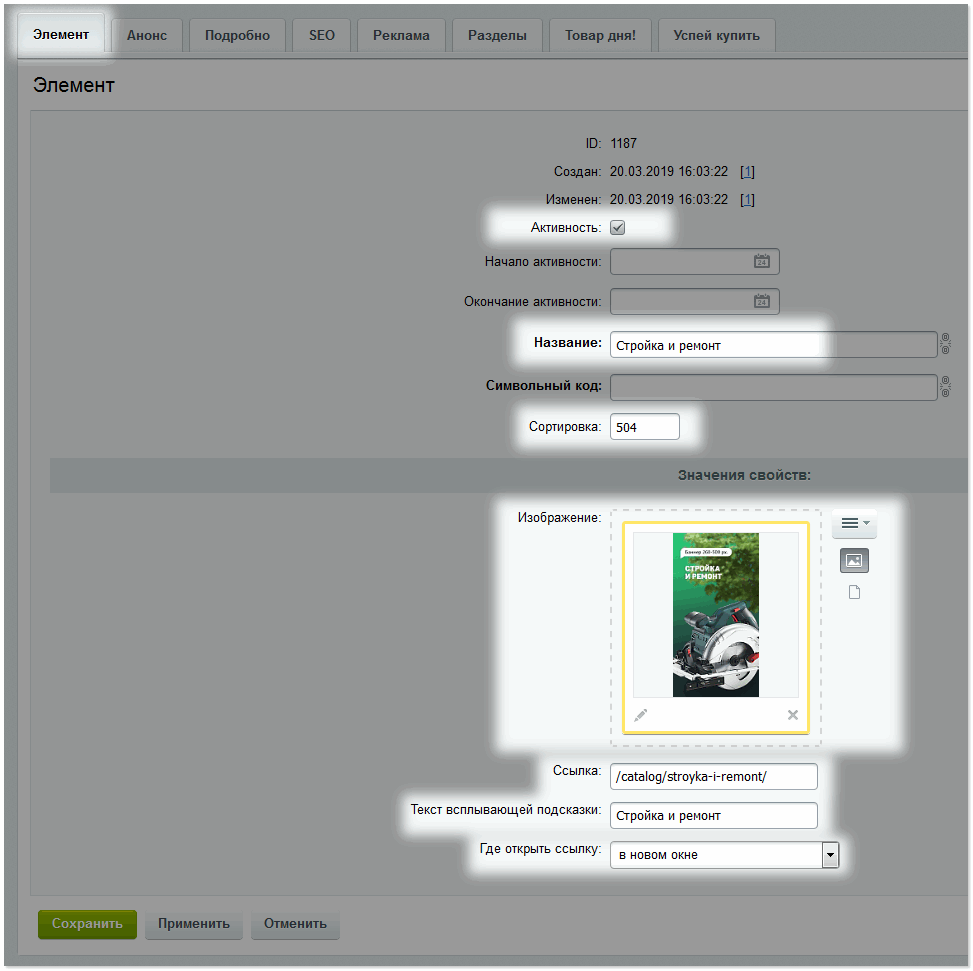|
|
|
Здесь вы узнаете как можно добавить изменить баннеры через инфоблоки (доступно как в редакциях "Малый бизнес" и "Бизнес" 1С-Битрикса). Для того, чтобы перейти к редактированию баннеров пройдите по пути Администрирование > Контент > Рекламные баннеры
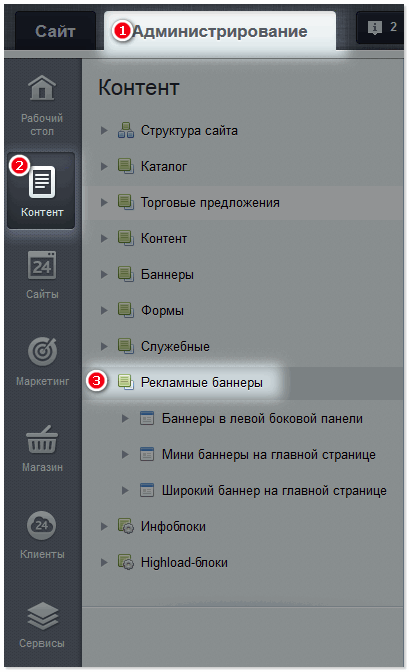
В правой части экрана выберите тип баннера, который хотите отредактировать
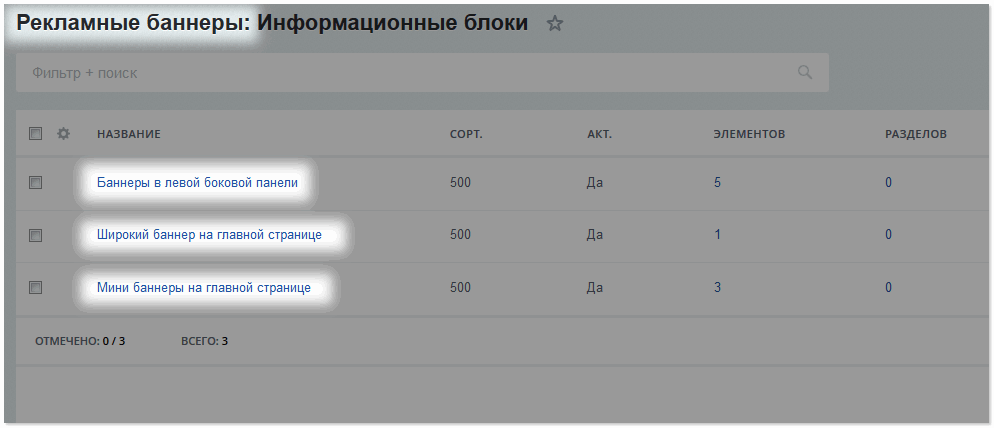
Баннер в левой боковой панели отображается на некоторых страницах сайта в левой части страницы, например, страница "О компании". Добавить можно несколько баннеров, при этом каждый раз при перезагрузке страницы баннер будет меняться случайным образом.
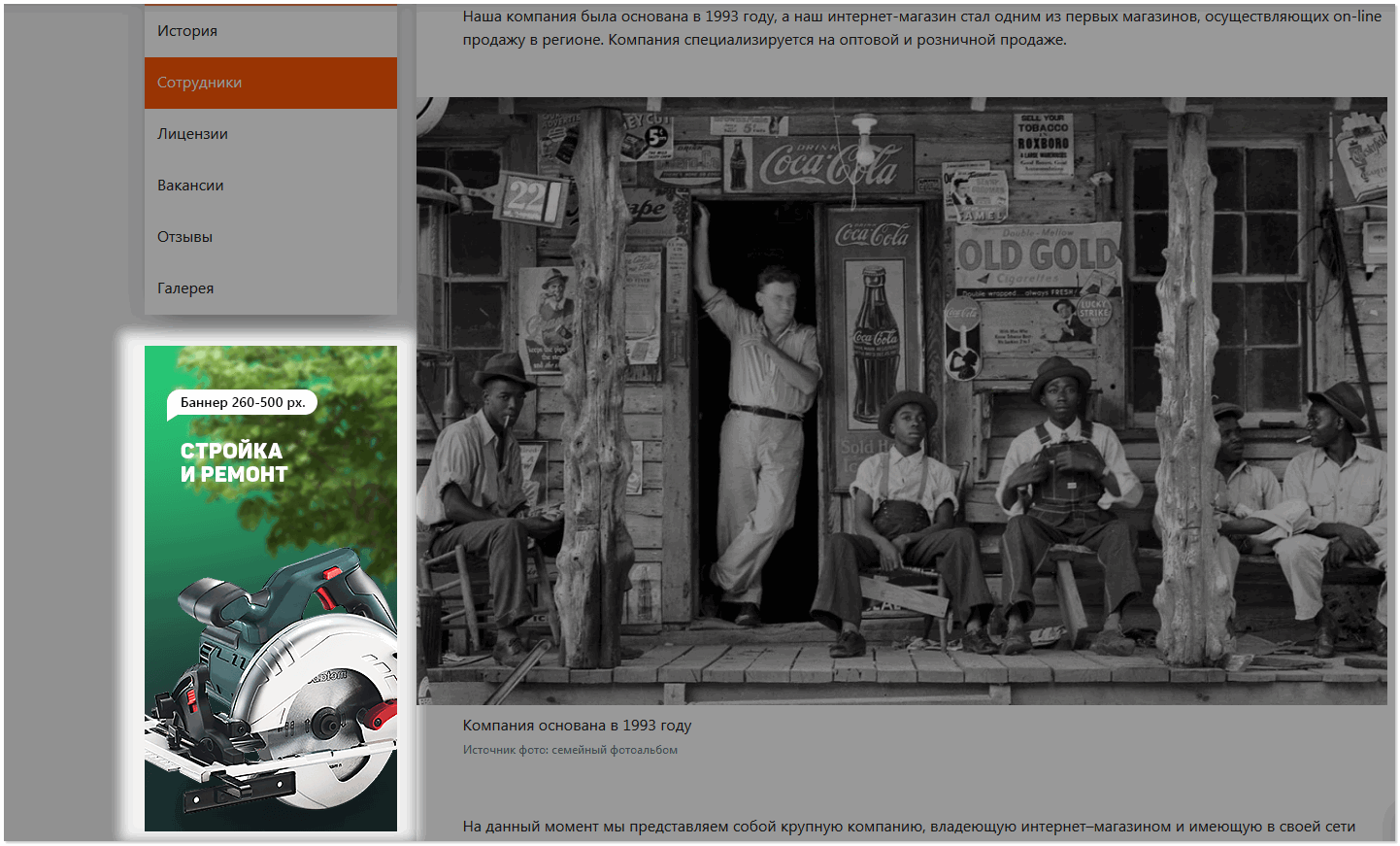
Для добавления баннера нажмите кнопку "Добавить элемент" для редактирования иконку гамбургер-меню напротив того баннера, который хотите отредактировать и выберите дейтсвие "Изменить".
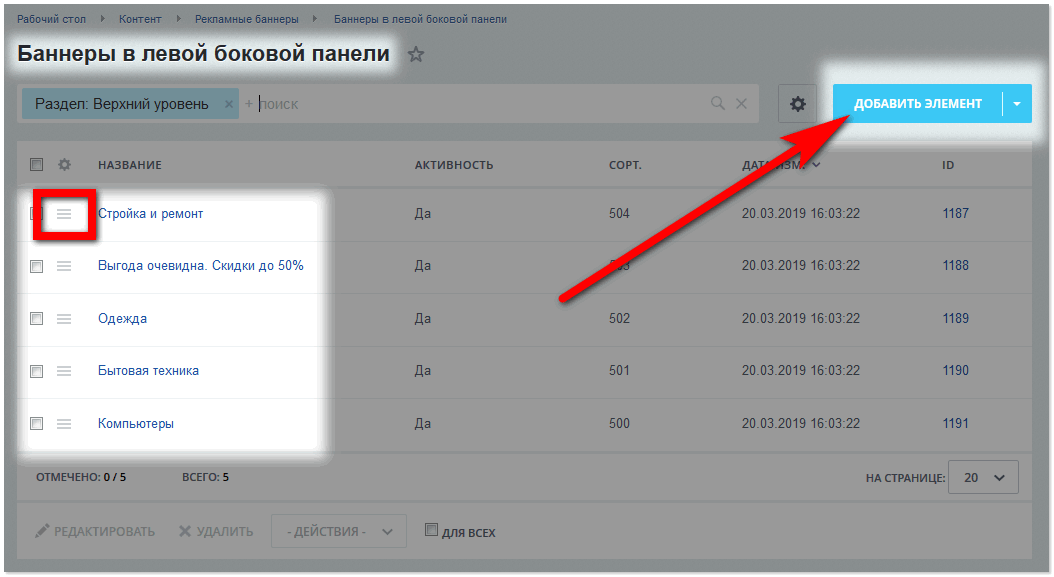
В открывшемся окне редактирования в вкладке "Элемент" заполняется информация:
Мини баннеры на главной странице. Это баннер собранный из трех небольших баннеров.

Для того, чтобы перейти к редактированию нажмите гамбургер-меню напротив нужного баннера и выберете действие "Изменить". В открывшемся окне редактирования заполните поля как описано выше. Рекомендуемый размер мини баннера 750рх х 243рх. Порядок отображения зависит от числа сортировки: слева-направо по возрастанию числа.
Широкий баннер на главной странице. Открывается для редактирования и редактируется также как предыдущие. Рекомендуемое изображение 1920рх х 200рх.
 |